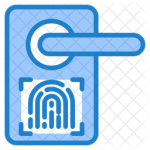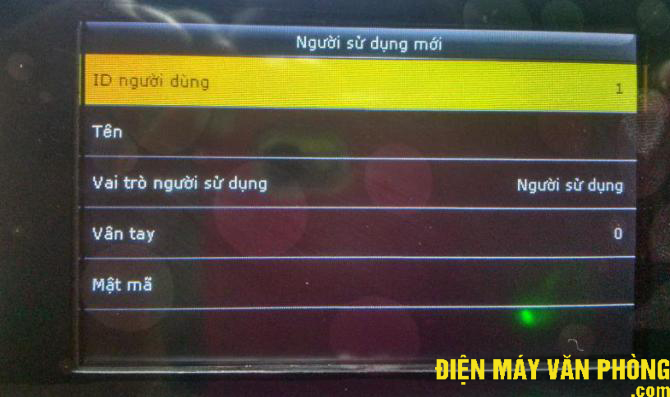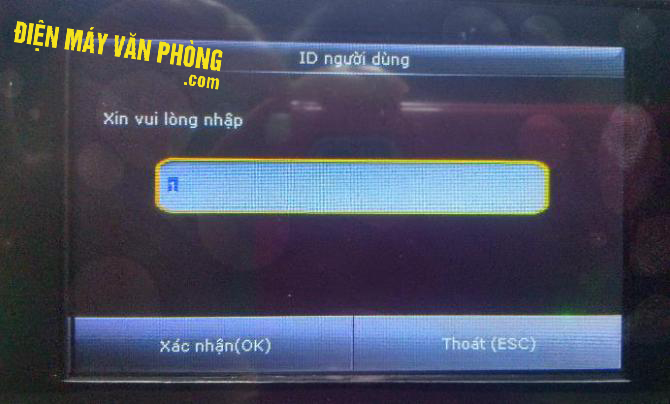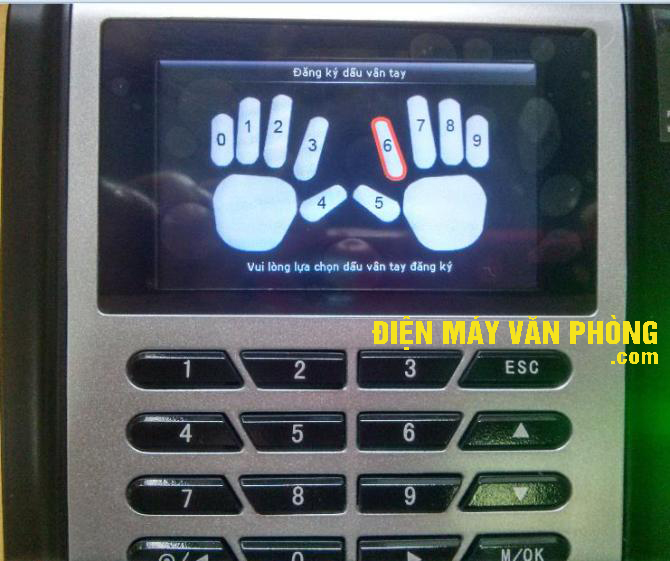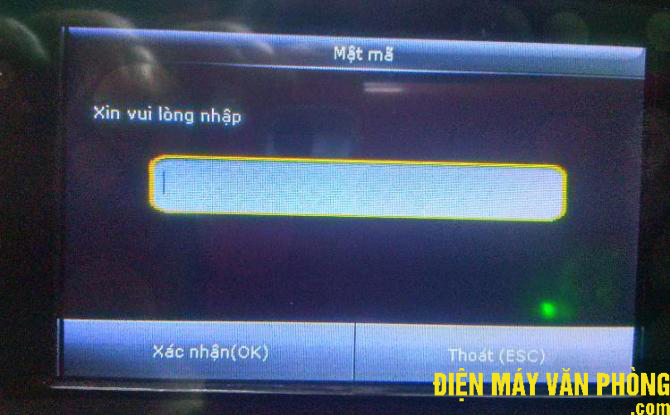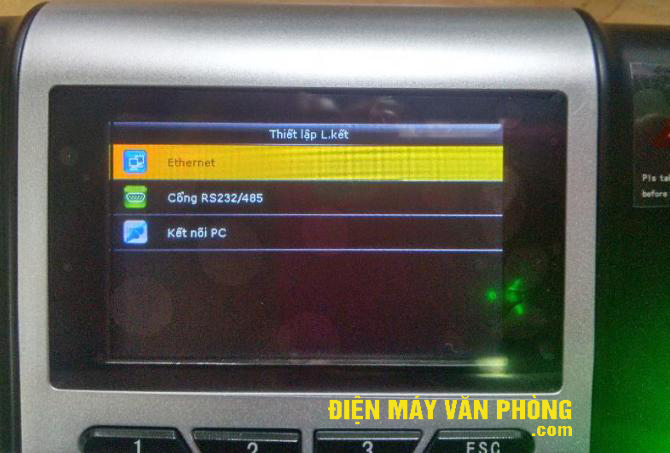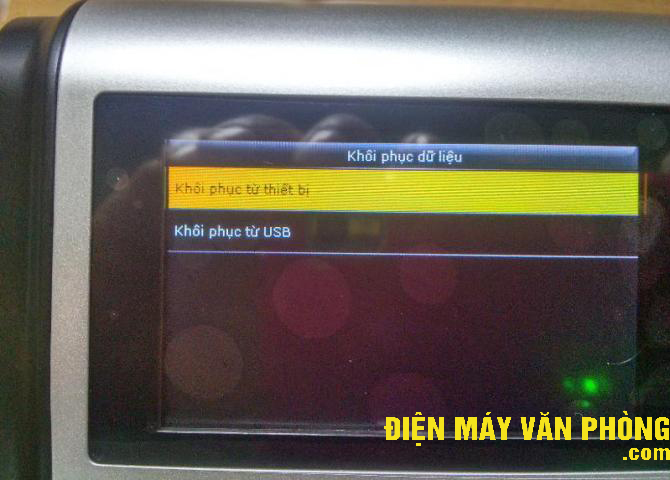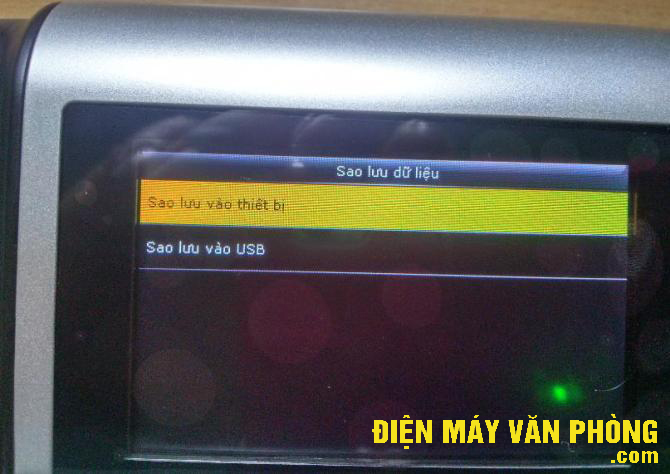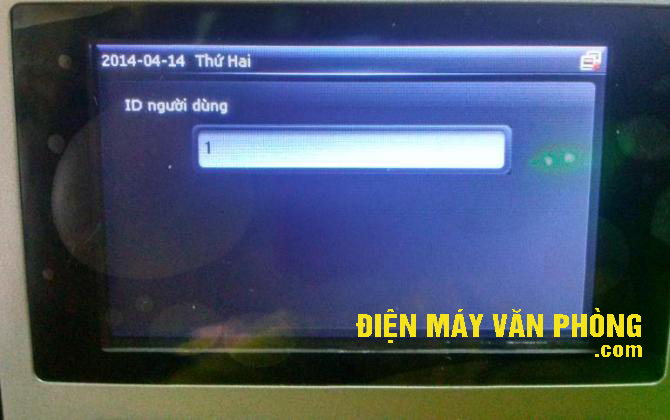Hướng dẫn sử dụng máy chấm công, Tin công nghệ
Hướng dẫn sử dụng chi tiết máy chấm công vân tay X628C
Máy chấm công X628C là một trong những máy chấm công phổ biến nhất hiện nay. Vì vậy nếu bạn muốn sở hữu máy chấm công này có lẽ sẽ cần đến hướng dẫn sử dụng để có thể thấy rằng sử dụng máy chấm công này vô cùng đơn giản và tiện lợi.
I. Sơ lược về máy chấm công Ronald Jack X628C
Thiết bị này là dòng sản phẩm khá phù hợp khi ứng dụng tại các khu văn phòng, các nhà xưởng,…
1. Những thông số kỹ thuật nổi bật của X628C
– Ngoài phương thức xác thực vân tay ra thiết bị này cũng có thể được kết hợp xác nhận bằng các hình thức như thẻ từ, mật mã
– Có mắt đọc với khả năng chống trày xước và ngăn chặn việc làm giả dấu vân tay
– Bộ nhớ quản lý của thiết bị lên tới 3000 mẫu vân tay cùng 100 000 lượt giao dịch vào ra
– Dễ dàng quan sát các thông tin trên màn hình màu 3 inch
– Trang bị bộ xử lý thông minh, nhanh nhạy
– Thời gian để xác thực diễn ra chưa đến 1 giây
– Kích thước máy tương đối nhỏ gọn: 190*142*53 (mm)
– Hỗ trợ cả ngôn ngữ tiếng Anh và tiếng Việt
2. Những tính năng mà X628C đáp ứng được
– Các bàn phím tương đối rõ ràng và khá dễ sử dụng
– Các dữ liệu chấm công được đảm bảo để tránh xảy ra mất mát các thông tin
– Giao diện giúp người sử dụng dễ dàng trong việc quản lý, theo dõi
– Mọi quy trình quản lý nhân sự được đảm bảo với thời gian xác thực diễn ra nhanh, hiệu quả đem lại cao
II. CÁCH SỬ DỤNG MÁY CHẤM CÔNG RONALD JACK X628C CHI TIẾT, DỄ DÀNG:
1. QUẢN LÝ NHÂN VIÊN: (Đăng ký, xóa, sửa nhân viên)
►Nhấn nút Menu và giữ khoảng 4 giây thì xuất hiện màn hình như bên dưới.
►Chọn Người sử dụng -> OK
►Chọn người sử dụng mới -> OK.
►Nhập Số ID cho nhân viên OK
Nếu muốn đăng ký la người quản lý thì ở đây chọn quản lý, mặc định là nhân viên (bấm mũi tên xuống ô quản lý sau đó bấm mũi tên qua trái hoặc phải để chọn nhân viên hoặc quản lý)
Đăng ký vân tay:
►Chọn Vân tay -> OK
Màn hình đăng ký vân tay
Chọn xong màn hình sẽ hiển thị như sau để nhập vân tay
Đặt vân tay muốn đăng kí và xác nhận vân tay 3 lần đối với cùng một vân tay và chuyển sang ngón thứ 2 cần lấy.
Đăng ký mật mã:
►Từ màn hình Người sử dụng mới -> đăng ký mật mã -> OK
►Nhập mật mã
►Nhấn OK
Tất cả người sử dụng: hiển thị tất cả người sử dụng ( nhân viên ) được khai báo trên máy chấm công vân tay tốt nhất.
2. Kết nối máy chấm công vân tay giá rẻ với phần mềm chấm công bằng Internet
►Vào mục thiết lập liên kết
- Ấn OK, màn hình hiện ra như sau:
- Chọn kết nối mạng như hình trên sau đó click nút M/OK
Bạn chỉ cần chỉnh địa chỉ IP trùng với dải địa chỉ mạng trong công ty hay doanh nghiệp của bạn. Nếu công ty có nhiều dải mạng thì bạn nên chọn dải địa chỉ nào của máy tính có cài phần mềm chấm công. Ví dụ địa chỉ IP của máy tính cài phần mềm chấm công là 191.170.2.0 thì bạn cũng đặt trên máy chấm công y chang như vậy.
– Địa chỉ Submask đặt giống với địa chỉ Submask trên máy tính
– Địa chỉ Gateway ban để 0.0.0.0
– Sau đó nhấn nút OK để lưu lại
Lưu ý: kết nối bằng dây mạng. Cắm 1 đầu dây vào máy chấm công vân tay. 1 đầu vào cổng switch. Sau đó lên máy tính vào Start/Run gõ ping “dải địa chỉ IP đặt trên máy” sau đó nhấn Enter. Nếu màn hình hiển thị dòng chữ “Request time out” là chưa thành công. Nếu thành công màn hình sẽ hiển thị.
Nếu các địa chỉ trên đầu đã chính xác mà vẫn chưa kết nối được máy chấm công với phần mềm thì vào mục Kết nối PC, để Mã số kết nối : 0 và ID thiết bị : 1 như hình sau:
3. Kết nối máy chấm công với phần mềm chấm công bằng cổng USB
– Chọn mục quản lý USB, màn hình hiện ra như sau:
– Tải về: Tải dữ liệu chấm công từ USB vào máy chấm công . Bấm OK
– Tải dữ liệu chấm công
– Tải thông tin người dùng
– Mã công việc
– Tải tin nhắn ngắn
Chọn dữ liệu muốn tải, bấm OK và tải về.
– Tải lên: tải dữ liệu từ máy chấm công lên USB
4. Quản lý dữ liệu trên máy chấm công vân tay tốt nhất
Quản lý dữ liệu: cho phép Xóa dữ liệu, sao chép dữ liệu và khôi phục lại dữ liệu của máy chấm công. Vào mục quản lý dữ liệu, màn hình sẽ hiện ra như sau:
Xóa dữ liệu:
- Xóa dữ liệu có mặt: Xóa dữ liệu chấm công
- Xóa tất cả dữ liệu: Xóa tất cả dữ liệu thông tin, dấu vân tay và dữ liệu chấm công.
- Hủy quyền admin: Hủy quyền quản trị cấp cao.
Khôi phục dữ liệu: Cho phép khôi phục dữ liệu trên máy chấm công, bao gồm khôi phục dữ liệu từ máy chấm công và từ USB. Vào khôi phục dữ liệu, màn hình hiển thị như sau:
Sao lưu dữ liệu: Cho phép sao chép dữ liệu trên máy chấm công, bao gồm sao lưu dữ liệu vào máy chấm công và vào USB. Vào Sao lưu dữ liệu, màn hình hiển thị như sau:
5. Đăng nhập chấm công
Nhập ID nhân viên sẽ hiện ra màn hình như sau:
Nhận diện vân tay nhân viên thành công, màn hình sẽ hiện ra thông báo sau:
Đó là mọi quy trình hoạt động mà bạn cần biết và sử dụng trên máy chấm công vân tay giá rẻ X628C.
Top 4 máy chấm công chính hãng, giá rẻ:
- Máy chấm công vân tay Zkteco K14
- Máy Chấm Công Ronald Jack K14 Pro (Vân Tay Và Thẻ)
- Máy chấm công Ronald Jack TX200 [NEW 2021]
- Máy chấm công Ronald Jack W200
Mọi thông tin chi tiết hay thắc mắc về kỹ thuật hay phần mềm bạn hãy liên hệ với chúng tôi theo thông tin sau đây:
CÔNG TY TNHH CÔNG NGHỆ HOA SƠN
VPGD: Lầu 5 Tòa nhà K&D, số 24 Tân Canh, Phường 1, Q.Tân Bình, Tp HCM
Hotline: 02822.112.342 – 0903.222.603
Email: anhtu@hoasonit.com
Có thể bạn quan tâm:
- Top 5 máy chấm công nhận diện khuôn mặt tốt nhất 2023
- Máy Chấm Công khuôn mặt kết hợp vân tay Ronald Jack MB300
- MÁY CHẤM CÔNG KHUÔN MẶT KHI ĐEO KHẨU TRANG, VÂN TAY, THẺ CẢM ỨNG SPEEDFACE V5L[P]
- Máy chấm công thẻ từ – Máy chấm công vân tay
- MÁY CHẤM CÔNG KHUÔN MẶT ZKTECO SPEEDFACE V3L
- Máy chấm công khuôn mặt Zkteco Speedface V4L